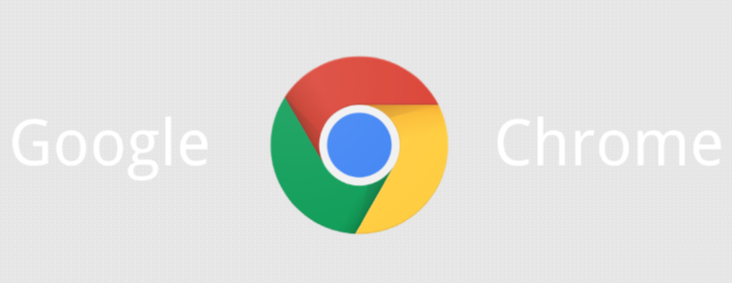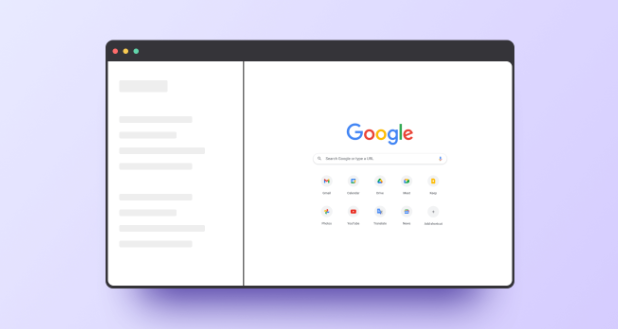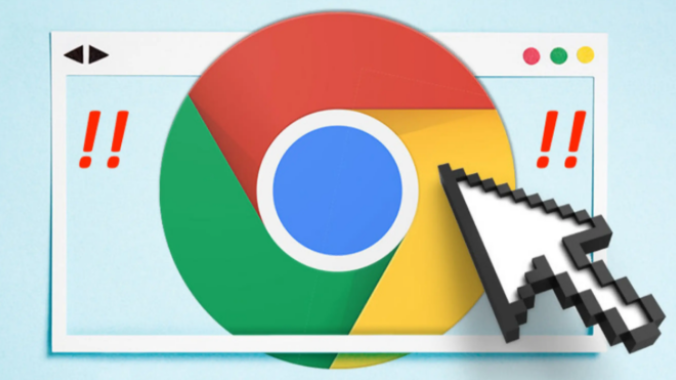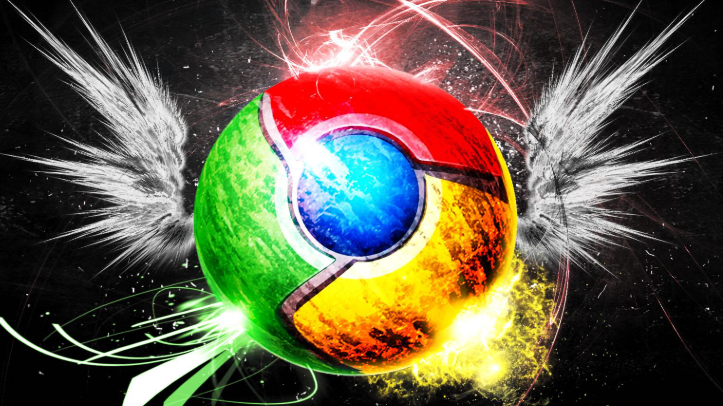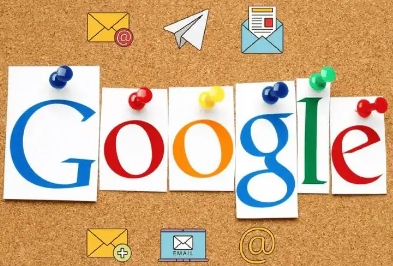当前位置:
首页 > 谷歌浏览器下载失败是否需要清空浏览器缓存
谷歌浏览器下载失败是否需要清空浏览器缓存
时间:2025年06月24日
来源:谷歌浏览器官网
详情介绍
1. 缓存问题导致下载失败的可能情况:如果浏览器缓存中残留着之前下载同一文件或类似文件时产生的错误数据、不完整文件等,可能会干扰当前下载进程,导致下载失败。例如,之前下载某大文件时网络中断,缓存中保留了部分错误信息,再次下载该文件或同类型文件时,可能会出现下载失败的情况。
2. 如何判断是否需要清空缓存:如果在下载失败后,尝试更换下载地址、检查网络连接、调整下载设置等操作后,仍然无法解决问题,那么清空浏览器缓存可能是一个值得尝试的方法。另外,如果发现浏览器经常出现各种异常,如页面加载缓慢、脚本错误等,同时伴随下载失败的情况,也可以考虑清空缓存来解决潜在问题。
3. 清空浏览器缓存的步骤:在Chrome浏览器中,点击右上角的三个点图标,选择“更多工具”,然后点击“清除浏览数据”。在弹出的窗口中,可以选择清除的时间段,一般选择“全部时间”以确保彻底清除相关缓存数据。同时,勾选“缓存的图像和文件”选项,也可以根据需要勾选其他相关选项,如“Cookie和其他网站数据”“插件数据”等,但要注意这可能会导致一些网站的登录状态丢失或需要重新设置相关插件。最后,点击“清除数据”按钮,完成缓存的清空操作。
4. 清空缓存后的后续操作:完成缓存清空后,建议重新启动浏览器,然后再次尝试下载文件。如果下载仍然失败,可能需要进一步排查其他原因,如检查防火墙或杀毒软件设置是否阻止了下载、查看系统磁盘空间是否充足、确认下载的文件本身是否存在问题等。
总的来说,当谷歌浏览器下载失败时,清空浏览器缓存是一个可能有助于解决问题的方法,但需要根据实际情况进行判断和操作。

1. 缓存问题导致下载失败的可能情况:如果浏览器缓存中残留着之前下载同一文件或类似文件时产生的错误数据、不完整文件等,可能会干扰当前下载进程,导致下载失败。例如,之前下载某大文件时网络中断,缓存中保留了部分错误信息,再次下载该文件或同类型文件时,可能会出现下载失败的情况。
2. 如何判断是否需要清空缓存:如果在下载失败后,尝试更换下载地址、检查网络连接、调整下载设置等操作后,仍然无法解决问题,那么清空浏览器缓存可能是一个值得尝试的方法。另外,如果发现浏览器经常出现各种异常,如页面加载缓慢、脚本错误等,同时伴随下载失败的情况,也可以考虑清空缓存来解决潜在问题。
3. 清空浏览器缓存的步骤:在Chrome浏览器中,点击右上角的三个点图标,选择“更多工具”,然后点击“清除浏览数据”。在弹出的窗口中,可以选择清除的时间段,一般选择“全部时间”以确保彻底清除相关缓存数据。同时,勾选“缓存的图像和文件”选项,也可以根据需要勾选其他相关选项,如“Cookie和其他网站数据”“插件数据”等,但要注意这可能会导致一些网站的登录状态丢失或需要重新设置相关插件。最后,点击“清除数据”按钮,完成缓存的清空操作。
4. 清空缓存后的后续操作:完成缓存清空后,建议重新启动浏览器,然后再次尝试下载文件。如果下载仍然失败,可能需要进一步排查其他原因,如检查防火墙或杀毒软件设置是否阻止了下载、查看系统磁盘空间是否充足、确认下载的文件本身是否存在问题等。
总的来说,当谷歌浏览器下载失败时,清空浏览器缓存是一个可能有助于解决问题的方法,但需要根据实际情况进行判断和操作。